文本操作使您能够处理、操作和转换桌面流中的文本值。
若要合并文本值列表并创建单个值,请使用联接文本操作。 该操作要求您指定列表和分隔符。
若要将单个文本值拆分成列表,请部署拆分文本操作,并指定文本值和分隔符以分隔列表项。
若要替换文本中的子文本,请使用替换文本操作。 以下示例将文本 Product Characteristics 替换为 Characteristics。
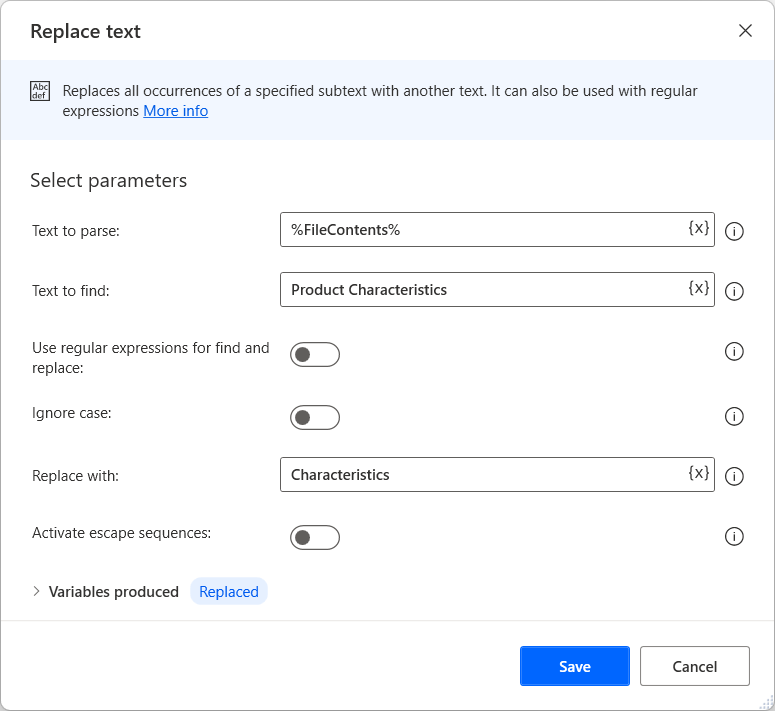
使用分析文本操作搜索另一个文本中的文本值。
有些文本操作允许您使用正则表达式。 例如,您可以在分析文本操作中启用是正则表达式选项,以搜索由正则表达式指定的文本。 要查找有关正则表达式的详细信息,请转到正则表达式语言 - 快速参考。
此外,您可以禁用仅第一次出现的位置,以让操作返回所有匹配文本的位置列表。
以下示例搜索 Items detected in Stock 中以大写字母开头的所有字词。 生成的名为 Matches 的列表存储值 Items 和 Stock。 Positions 列表存储找到值的位置(1 和 18)。

除了在文本中搜索之外,Power Automate 还允许您使用裁剪文本操作从文本中裁剪文本值。 您可以使用作为第一个出现的给定字符或字符串标记的标志来定义要裁剪的文本。 您可以裁剪指定文本标志之前、之后或之间的值。
CroppedText 变量存储裁剪后的文本,您可以使用 IsFlagFound 变量来检查操作是否找到设置的标志。
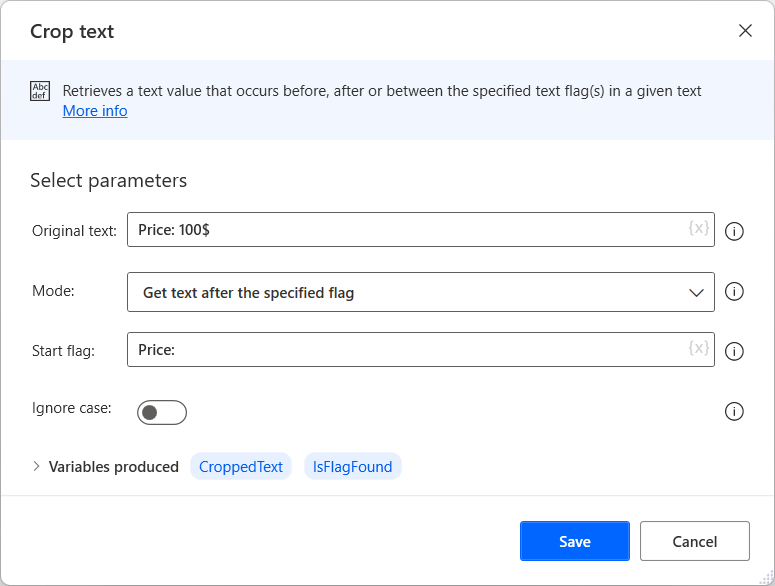
若要确保数字存储为数值,请使用将文本转换为数值操作。 若要执行反向转换,请使用将数值转换为文本。
同样,您可以使用将文本转换为日期/时间和将日期/时间转换为文本操作来确保正确设置日期的格式。
使用“识别文本中的实体”操作
桌面流使您能够通过识别文本中的实体操作从自然语言文本中提取各种实体,如数字、日期和度量单位。
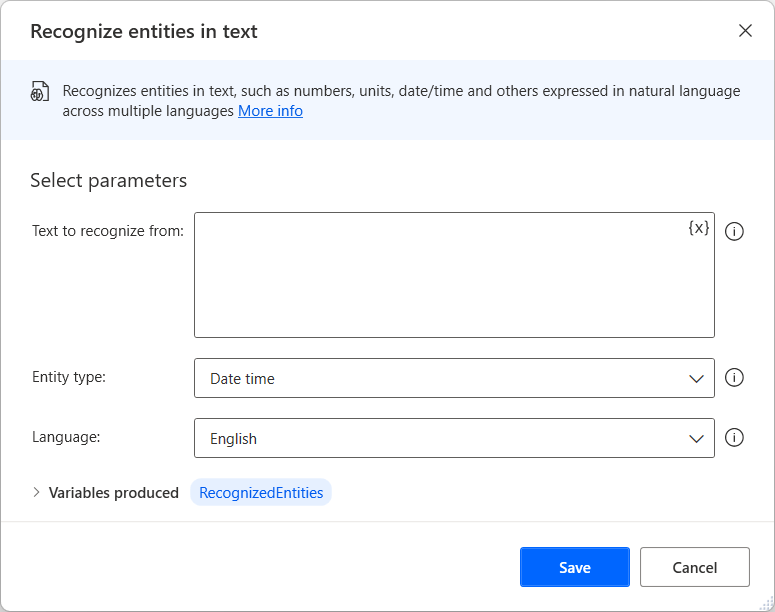
识别文本中的实体操作获取文本或包含文本的变量,并返回包含结果的数据表。 每个实体根据其结构返回不同的结果,但所有数据表都包含一个原始文本字段,用于存储输入文本的实体部分。
下表显示了识别文本中的实体操作可以识别的实体的各个示例。
| Entity | 输入文本 | 返回值 |
|---|---|---|
| 日期时间 | 我将返回 2019 年 1 月 4 日 | 值:2019 年 1 月 4 日凌晨 12:00:00 原始文本:2019 年 1 月 4 日 |
| 日期时间 | 安排今晚 7 点开会 | 值:2021 年 9 月 30 日晚上 7 点 原始文本:今晚 7 点 |
| 维度 | 您的体重 200 磅 | 值:200 单位:磅 原始文本:200 磅 |
| 维度 | 龙卷风席卷了那里大约 10 英里长的区域 | 值:10 单位:英里 原始文本:十英里 |
| 温度 | 外面的温度是 40 摄氏度 | 值:40 单位:C 原始文本:40 摄氏度 |
| 货币 | 本季度净利息收入下降 27%,降至 2.54 亿美元 | 值:254000000 单位:美元 原始文本:2.54 亿美元 |
| 数字范围 | 该数字大于 20 且小于或等于 35 | 从:20 到:35 原文:大于 20 且小于或等于 35 |
| 数字范围 | 从 5 到 10 | 从:5 到:10 原始文本:从 5 到 10 |
| Number range | 小于 4.565 | 从:0 到:4.565 原始文本:小于 4.565 |
| Number | 一打 | 值:12 原始文本:一打 |
| Number | 三分之二 | 值:0.666666666666667 原始文本:三分之二 |
| 顺序 | 喜欢前两本书 | 值:1 原始文本:第一 |
| 顺序 | 第十一 | 值:11 原始文本:第十一 |
| 百分比 | 100% | 值:100 原始文本:100% |
| 电话号码 | 电话:+1 209-555-0100 | 值:+1 209-555-0100 原始文本:+1 209-555-0100 |
| felix@contoso.com | 值:felix@contoso.com 原始文本:felix@contoso.com |
|
| IP 地址 | 我的电脑 IP 地址是 1.1.1.1 | 值: 1.1.1.1 原始文本: 1.1.1.1 |
| 提及 | @Alice | 值:@Alice 原始文本:@Alice |
| 井号标签 | #新闻 | 值:#新闻 原始文本:#新闻 |
| URL | www.microsoft.com | 值:www.microsoft.com 原始文本:www.microsoft.com |
| GUID | 123e4567-e89b-12d3-a456-426655440000 | 值:123e4567-e89b-12d3-a456-426655440000 原始文本:123e4567-e89b-12d3-a456-426655440000 |
| 引用文本 | 在“值”字段中输入值 | 值:“值” 原始文本:“值” |
备注
识别文本中的实体操作支持 14 种不同的语言。 但是,有些实体可能不能用于特定语言。 要查找有关语言限制的详细信息,请转到 Microsoft 识别器文本 - 跨文化支持的实体。
将线条追加到文本
将一新行文本追加到文本值。
输入参数
| 参数 | 可选 | 接受 | 默认值 | 说明 |
|---|---|---|---|---|
| Original text | 否 | 文本值 | 原始文本 | |
| Line to append | 是 | 文本值 | 要作为新行添加的文本 |
生成的变量
| 参数 | 类型 | 说明 |
|---|---|---|
| 结果 | 文本值 | 新文本 |
异常
此操作不包含任何例外。
获取子文本
从文本值检索子文本。
输入参数
| 参数 | 可选 | 接受 | 默认值 | 说明 |
|---|---|---|---|---|
| Original text | 否 | 文本值 | 要从中检索一段文本的文本 | |
| Start index | 不适用 | 文本起始、字符位置 | 字符位置 | 指定如何查找文本检索的起始点 |
| Character position | 否 | 数值 | 要检索的第一个字符的位置。 此值是从零开始的索引,对于第一个字符,从零开始计数 | |
| Length | 不适用 | 文本末尾、字符数 | 字符数 | 指定子文本是一直延续到文本末尾,还是仅包括特定数量的字符 |
| Number of chars | 否 | 数值 | 要检索的字符数 |
生成的变量
| 参数 | 类型 | 说明 |
|---|---|---|
| Subtext | 文本值 | 检索的子文本 |
异常
| 例外 | 描述 |
|---|---|
| 起始索引或长度超出范围 | 指示起始索引或长度超出范围 |
裁剪文本
检索出现在给定文本中指定文本标志之前、之后或之间的文本值。
输入参数
| 参数 | 可选 | 接受 | 默认值 | 说明 |
|---|---|---|---|---|
| Original text | 否 | 文本值 | 要从中检索一段文本的文本 | |
| Mode | 不可用 | 获取指定标志之前的文本,获取指定标志之后的文本,获取两个指定标志之间的文本 | 获取指定标志之前的文本 | 指定是检索标志之前、标志之后还是标志之间的文本。 |
| 启动标志 | 否 | 文本值 | 检索的文本将在此标志之后。 此标志可以是任何字符或文本 | |
| 结束标志 | 否 | 文本值 | 检索的文本将在此标志之前。 此标志可以是任何字符或文本 | |
| Ignore case | 不可用 | 布尔值 | 错误 | 指定是使用区分大小写还是不区分大小写的匹配来查找标志 |
生成的变量
| 参数 | 类型 | 说明 |
|---|---|---|
| CroppedText | 文本值 | 新的裁剪文本 |
| IsFlagFound | 布尔值 | 指示是否找到了标记 |
异常
此操作不包含任何例外。
填充文本
通过将字符添加到现有文本的左侧或右侧来创建固定长度的文本。
输入参数
| 参数 | 可选 | 接受 | 默认值 | 说明 |
|---|---|---|---|---|
| Text to pad | 是 | 文本值 | 要延长的文本 | |
| Pad | 不适用 | 左、右 | 向左箭头键 | 指定要将字符添加到现有文本的左侧还是右侧 |
| Text for padding | 是 | 文本值 | 将添加以延长原始文本的字符或文本 | |
| Total length | 是 | 数值 | 10 | 填充后的最终文本的字符总长度。 将重复添加用于填充的文本,直至最终文本具有指定的长度为止 |
生成的变量
| 参数 | 类型 | 说明 |
|---|---|---|
| PaddedText | 文本值 | 新的已填充文本 |
异常
此操作不包含任何例外。
裁剪文本
从现有文本的开头和/或末尾删除所有出现的空格字符(例如空格、制表符或换行符)。
裁剪文本操作接收一个文本值作为输入,并根据要裁剪的内容参数产生一个文本输出。 要裁剪的内容参数的可用选项如下:
- 开头的空格字符
- 末尾的空格字符
- 开头和末尾的空格字符
输入参数
| 参数 | 可选 | 接受 | 默认值 | 说明 |
|---|---|---|---|---|
| Text to trim | 是 | 文本值 | 要裁剪的文本 | |
| What to trim | 不适用 | 开头的空格字符、末尾的空格字符、开头和末尾的空格字符 | 开头和末尾的空格字符 | 指定将删除空格字符的位置 |
生成的变量
| 参数 | 类型 | 说明 |
|---|---|---|
| TrimmedText | 文本值 | 新的已裁剪文本 |
异常
此操作不包含任何例外。
将文本进行反转
将文本字符串中的字母顺序进行反转。
输入参数
| 参数 | 可选 | 接受 | 默认值 | 说明 |
|---|---|---|---|---|
| 要反转的文本 | 否 | 文本值 | 要反转的文本 |
生成的变量
| 参数 | 类型 | 说明 |
|---|---|---|
| ReversedText | 文本值 | 反转后的新文本 |
异常
此操作不包含任何例外。
更改文本大小写
将文本的大小写更改为大写、小写、首字母大写或句首字母大写。
输入参数
| 参数 | 可选 | 接受 | 默认值 | 说明 |
|---|---|---|---|---|
| Text to convert | 是 | 文本值 | 要转换的文本 | |
| Convert to | 不适用 | 大写、小写、首字母大写、句首字母大写 | 大写 | 指定要使用的文本大小写样式 |
生成的变量
| 参数 | 类型 | 说明 |
|---|---|---|
| TextWithNewCase | 文本值 | 新的已转换文本 |
异常
此操作不包含任何例外。
将文本转换为数值
将数值的文本表示形式转换为包含数值的变量。
输入参数
| 参数 | 可选 | 接受 | 默认值 | 说明 |
|---|---|---|---|---|
| Text to convert | 否 | 文本值 | 仅包含一个数值的一个文本变量,用于转换为数值变量。 空格将被忽略,但非数值文本将引发异常 |
生成的变量
| 参数 | 类型 | 说明 |
|---|---|---|
| TextAsNumber | 数值 | 新的数值 |
异常
| 例外 | 描述 |
|---|---|
| 提供的文本值无法转换为有效的数值 | 指示所提供的文本值无法转换为有效的数值 |
将数值转换为文本
使用指定的格式将数值转换为文本。
输入参数
| 参数 | 可选 | 接受 | 默认值 | 说明 |
|---|---|---|---|---|
| Number to convert | 否 | 数值 | 要转换为文本的数值 | |
| Decimal places | 是 | 数值 | 2 | 截断前将包括的小数位数。 也可以将零添加到末尾,以这种方式填充文本 |
| Use thousands separator | 不适用 | 布尔值 | 真 | 指定是否使用标点符号作为千位分隔符 |
生成的变量
| 参数 | 类型 | 说明 |
|---|---|---|
| FormattedNumber | 文本值 | 文本格式的数值 |
异常
此操作不包含任何例外。
将文本转换为日期/时间
将日期和/或时间值的文本表示形式转换为日期/时间值。
输入参数
| 参数 | 可选 | 接受 | 默认值 | 说明 |
|---|---|---|---|---|
| Text to convert | 否 | 文本值 | 要转换为日期/时间值的文本。 此文本必须采用可识别的日期/时间值格式 | |
| Date is represented in custom format | 不适用 | 布尔值 | 假 | 指定要转换的文本是否包含非标准、不可识别格式的日期和时间表示 |
| Custom format | 否 | 文本值 | 将日期存储在文本中所采用的格式。 例如,可以将自定义格式中的日期表示为 yyyyMMdd,将时间表示为 hhmmss |
生成的变量
| 参数 | 类型 | 说明 |
|---|---|---|
| TextAsDateTime | 日期/时间 | 日期/时间值 |
异常
| 例外 | 描述 |
|---|---|
| 提供的文本值无法转换为有效的日期/时间 | 指示所提供的文本值无法转换为有效的日期/时间 |
将日期/时间转换为文本
使用指定的自定义格式将日期/时间值转换为文本。
输入参数
| 参数 | 可选 | 接受 | 默认值 | 说明 |
|---|---|---|---|---|
| Datetime to convert | 否 | 日期/时间 | 要转换为文本的日期/时间值 | |
| Format to use | 不适用 | 标准、自定义 | 标准 | 指定是使用标准日期/时间格式,还是创建自定义格式 |
| Custom Format | 否 | 文本值 | 用于显示日期/时间值的自定义格式。 日期/时间中的日期可以表示为 MM/dd/yyyy,时间可以表示为 hh:mm:sstt | |
| Standard format | 不适用 | 短日期、长日期、短时间、长时间、完整日期/时间(短时间)、完整日期/时间(长时间)、常规日期/时间(短时间)、常规日期/时间(长时间)、可排序的日期/时间 | 短日期 | 操作用于显示日期/时间值的标准日期/时间格式 |
生成的变量
| 参数 | 类型 | 说明 |
|---|---|---|
| FormattedDateTime | 文本值 | 文本值格式的日期/时间 |
异常
此操作不包含任何例外。
创建随机文本
生成包含随机字符的、具有指定长度的文本。 此操作对于生成密码非常有用。
输入参数
| 参数 | 可选 | 接受 | 默认值 | 说明 |
|---|---|---|---|---|
| Use uppercase letters (A-Z) | 不适用 | 布尔值 | 真 | 指定是否将在生成的文本中包括大写字符 |
| Use lowercase letters (a-z) | 不适用 | 布尔值 | 真 | 指定是否将在生成的文本中包括小写字符 |
| Use digits (0-9) | 不适用 | 布尔值 | 真 | 指定是否将在生成的文本中包括数字 |
| 使用符号 ( , . <> ? ! + - _ # $ ^ ) | 不可用 | 布尔值 | TRUE | 指定是否将在生成的文本中包括符号 |
| Minimum length | 是 | 数值 | 6 | 随机文本的最小长度。 对于特定长度的文本,请将最小值和最大值均设置为该数值 |
| Maximum length | 是 | 数值 | 10 | 随机文本的最大长度。 对于特定长度的文本,请将最小值和最大值均设置为该数值 |
生成的变量
| 参数 | 类型 | 说明 |
|---|---|---|
| RandomText | 文本值 | 生成的随机文本 |
异常
此操作不包含任何例外。
联接文本
通过使用指定的分隔符分隔列表中的项来将列表转换为文本值。
要将列表的所有内容合并成一个文本值,请使用合并文本操作。 首先,在指定要联接的列表属性中指定要使用的相应列表。 通过在分隔列表项的分隔符属性下拉列表中进行相应的选择,您可以选择分隔符来分隔连接文本中的列表项:
- 无通过组合列表中的所有项目来创建单个连接的文本,而不用分隔符将其分开。
- 标准允许您通过选择标准分隔符属性下拉列表中的相应选项,将分隔符设置为空格、制表符或新行。 您还可以通过修改次数属性来选择分隔符在每个列表项之间出现的次数。
- 自定义允许您设置自己的分隔符。
输入参数
| 参数 | 可选 | 接受 | 默认值 | 说明 |
|---|---|---|---|---|
| Specify the list to join | 否 | 文本值列表 | 要转换为文本的列表 | |
| Delimiter to separate list items | 不适用 | 无、标准、自定义 | 无 | 指定将不使用分隔符、使用标准分隔符还是自定义分隔符 |
| Custom delimiter | 否 | 文本值 | 用作分隔符的字符 | |
| Standard delimiter | 不适用 | 空格、制表符、新行 | 空格 | 指定要使用的分隔符 |
| Times | 是 | 数值 | 1 | 指定使用所指定分隔符的次数 |
生成的变量
| 参数 | 类型 | 说明 |
|---|---|---|
| JoinedText | 文本值 | 新的已分隔文本 |
异常
此操作不包含任何例外。
拆分文本
创建一个列表,其中包含由指定的分隔符或正则表达式分隔的文本子字符串。
输入参数
| 参数 | 可选 | 接受 | 默认值 | 说明 |
|---|---|---|---|---|
| The text to split | 否 | 文本值 | 要拆分的文本 | |
| Delimiter type | 不适用 | 标准、自定义 | 标准 | 所使用的分隔符为标准格式还是自定义格式 |
| Custom delimiter | 否 | 文本值 | 用作分隔符的字符 | |
| Standard delimiter | 不适用 | 空格、制表符、新行 | 空格 | 使用的分隔符 |
| Times | 是 | 数值 | 1 | 指定使用分隔符的次数 |
| Is regular expression | 不可用 | 布尔值 | 错误 | 指定分隔符是否为正则表达式。 正则表达式创建分隔符的可能性范围。 例如,“\d”表示分隔符可以是任意数字 |
备注
Power Automate 的正则表达式引擎是 .NET。 要查找有关正则表达式的详细信息,请转到正则表达式语言 - 快速参考。
生成的变量
| 参数 | 类型 | 说明 |
|---|---|---|
| TextList | 文本值列表 | 新列表 |
异常
| 例外 | 描述 |
|---|---|
| 提供的正则表达式无效 | 指示所提供的正则表达式无效 |
分析文本
分析文本以查找所指定子文本的第一次出现位置或所有出现位置,或查找正则表达式模式。
输入参数
| 参数 | 可选 | 接受 | 默认值 | 说明 |
|---|---|---|---|---|
| Text to Parse | 否 | 文本值 | 要分析的文本 | |
| Text to Find | 否 | 文本值 | 要搜索的子文本或正则表达式 | |
| Is regular expression | 不适用 | 布尔值 | 假 | 指定子文本是否为正则表达式。 例如,\d 表示子文本可以是任意数字 |
| Start Parsing at Position | 否 | 数值 | 要开始查找“要查找的文本”的位置。 第一个位置为零,因此对于从其开始查找的位置将使用 0 | |
| First occurrence only | 不适用 | 布尔值 | 真 | 指定是仅查找第一次出现位置,还是“要查找的文本”每一次出现的位置 |
| Ignore case | 不适用 | 布尔值 | 假 | 指定将使用区分大小写还是不区分大小写匹配来查找所指定的文本 |
备注
Power Automate 的正则表达式引擎是 .NET。 要查找有关正则表达式的详细信息,请转到正则表达式语言 - 快速参考。
生成的变量
| 参数 | 类型 | 说明 |
|---|---|---|
| Position | 数值 | “要查找的文本”在“要分析的文本”中的位置。 如果未在原始文本中找到要查找的文本,则此变量将保留值 -1 |
| Positions | 数值列表 | “要查找的文本”在“要分析的文本”中的位置。 如果未在原始文本中找到要查找的文本,则此变量将保留值 -1 |
| Match | 文本值 | 与给定的正则表达式匹配的结果 |
| Matches | 文本值列表 | 与给定的正则表达式匹配的结果 |
异常
| 例外 | 描述 |
|---|---|
| 提供的正则表达式无效 | 指示所提供的正则表达式无效 |
替换文本
将所有出现的指定子文本替换为另一文本。 它还可以与正则表达式一起使用。
输入参数
| 参数 | 可选 | 接受 | 默认值 | 说明 |
|---|---|---|---|---|
| Text to parse | 否 | 文本值 | 要分析的文本 | |
| Text to find | 否 | 文本值 | 要搜索的子文本或正则表达式 | |
| Use regular expressions for find and replace | 不适用 | 布尔值 | 假 | 指定子文本是否为正则表达式。 正则表达式创建子文本的可能性范围。 例如,“\d”表示子文本可以是任意数字 |
| Ignore case | 不适用 | 布尔值 | 假 | 指定将使用区分大小写还是不区分大小写匹配来查找要替换的子文本 |
| Replace with | 否 | 文本值 | 用于替换所找到文本的文本或正则表达式 | |
| Activate escape sequences | 不适用 | 布尔值 | 假 | 指定是否使用特殊序列。 例如,替换文本中的“\t”将解释为制表符 |
备注
Power Automate 的正则表达式引擎是 .NET。 要查找有关正则表达式的详细信息,请转到正则表达式语言 - 快速参考。
生成的变量
| 参数 | 类型 | 说明 |
|---|---|---|
| Replaced | 文本值 | 新的已更新文本 |
异常
此操作不包含任何例外。
转义正则表达式的文本
通过将字符替换为其转义码来转义最少量的字符(*、+、?、|、{、[、(、)、^、$、.、# 和空格)
输入参数
| 参数 | 可选 | 接受 | 默认值 | 说明 |
|---|---|---|---|---|
| Text to escape | 否 | 文本值 | 要转义的文本 |
生成的变量
| 参数 | 类型 | 说明 |
|---|---|---|
| EscapedText | 文本值 | 转义的文本 |
异常
此操作不包含任何例外。
识别文本中的实体
跨多种语言识别文本中的实体,如数字、单位、日期/时间和其他以自然语言表达的内容。
输入参数
| 参数 | 可选 | 接受 | 默认值 | 说明 |
|---|---|---|---|---|
| 要识别的文本 | 否 | 文本值 | 要从中识别实体的文本 | |
| 实体类型 | 不可用 | 日期时间、维度、温度、货币、数字范围、数字、顺序、百分比、电话号码、电子邮件、IP 地址、提及、井号标签、URL、GUID、引用文本 | 日期时间 | 要识别的实体类型(日期时间、电子邮件、URL 等) |
| 语言 | 不可用 | 英语、中文(简体)、西班牙语、西班牙语(墨西哥)、葡萄牙语、法语、德语、意大利语、日语、荷兰语、韩语、瑞典语、土耳其语、印地语 | 英语 | 指定文本的语言 |
生成的变量
| 参数 | 类型 | 说明 |
|---|---|---|
| RecognizedEntities | 数据表 | 识别出的实体 |
异常
此操作不包含任何例外。
创建 HTML 内容
生成丰富的 HTML 内容并将其存储在变量中。
此操作允许用户以格式化且直观的方式创建 HTML 内容,该内容存储在文本变量中。 然后可以在需要 HTML 格式的以下操作中使用该变量。
此功能主要用于电子邮件发送操作“发送电子邮件”、“发送 Exchange 电子邮件”和“通过 Outlook 发送电子邮件”(与其“正文”输入参数有关)。 具体来说,在启用了正文为 HTML 选项的情况下,生成的变量可以按原样用于流后面的电子邮件发送操作的“正文”参数中。
输入参数
输入参数通过嵌入式 HTML 编辑器进行配置。
HTML 编辑器的初始视图允许对呈现的 HTML 内容进行开箱即用的编辑,通过顶部的工具栏提供一组格式选项,包括插入链接、图像(通过本地路径或 URL)和表格的能力,甚至是动态内容的变量。
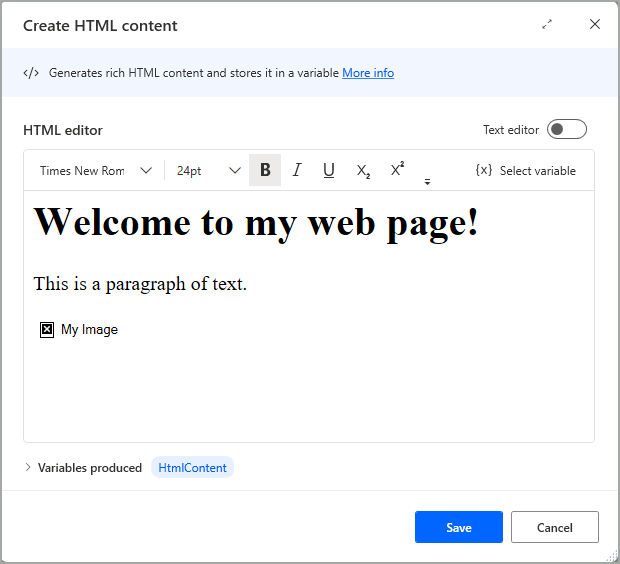
启用文本编辑器选项将切换到可使用 HTML 语言的视图,包括相应的元素标签。
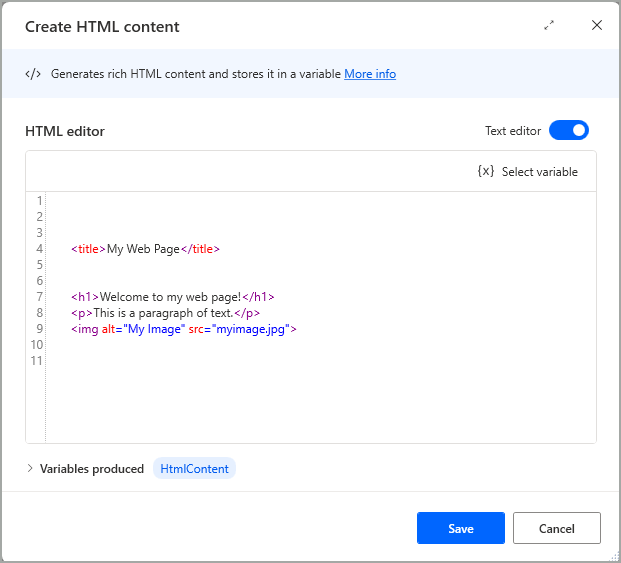
文本编辑器中不需要<标题>和<正文>元素来呈现 HTML 内容。
生成的变量
| 参数 | 类型 | Description |
|---|---|---|
HtmlContent |
文本值 | HTML 代码 |
异常
此操作不包含任何例外。